كيفية نقل قوائم تشغيل iTunes إلى أجهزة Android
"هل هناك أي طرق متاحة لكيفية نقل قوائم تشغيل iTunes إلى أجهزة Android؟" ربما تكون قد قرأت أو سمعت عن نفس الاستعلام على العديد من منصات المجتمع والمناقشات ، ولكن هل وجدت مقالة موثوقة تعرض لك بالفعل العديد من الحلول لكيفية نقل قوائم تشغيل iTunes إلى أدوات Android؟
عادة، هؤلاء الأشخاص الذين تحولوا مؤخرًا من استخدام أجهزتهم التي تعمل بنظام iOS مثل iPhone أو iPad إلى أجهزة Android هم المستخدمون الذين يبحثون عن مثل هذه الأساليب لكيفية نقل قوائم تشغيل iTunes إلى Android.
بالطبع، إذا كان لديك بعض الأغاني في مكتبة iTunes الخاصة بك وترغب في الاستمرار في الوصول إليها حتى لو كنت تستخدم جهازًا جديدًا (مثل جهاز Android)، فيجب أن تعرف كيف يمكنك نقل المسارات.
قد يكون صحيحًا أن التفكير المعتاد هو أن تطبيق iTunes له ارتباط كبير بالأجهزة التي تدعمها Apple مثل iPhone أو iPad وليس كثيرًا على الأجهزة التي تعمل بنظام Android. لكن هذا البيان لا يعني أنه لا يمكنك إجراء عملية النقل بنجاح.
بمساعدة الحلول الرائعة التي سنشاركها في هذه المقالة وتطبيق برمجي مذهل واحترافي، يمكنك القيام بما تريد القيام به! لنبدأ في تعلم كيفية نقل قوائم تشغيل iTunes إلى أدوات Android إذن!
محتوى المادة الجزء 1. هل يمكن نقل قوائم تشغيل iTunes؟الجزء 2. كيفية نقل قائمة تشغيل iTunes إلى Android؟الجزء 3. أفضل طريقة لنقل قائمة تشغيل iTunes إلى Androidالجزء 4. ملخص
الجزء 1. هل يمكن نقل قوائم تشغيل iTunes؟
أنت بالتأكيد تطبيق iTunes لأنك اكتشفت بالتأكيد مدى روعة التطبيق. في الواقع ، يمكنك تنزيل تطبيق iTunes على كل من جهاز Mac و Windows PC.
يحظى تطبيق iTunes بشعبية كبيرة لأنه لا يعمل فقط كمنصة لتدفق الموسيقى (حيث يمكنك بسهولة شراء الأغاني من تيونز كما يحلو لك) ولكن أيضًا كتطبيق حيث يمكنك تخزين ملفات الوسائط والمحتوى الخاص بك مثل الصور ومقاطع الفيديو والأفلام والكتب الصوتية والمزيد. إنه تطبيق رائع حيث يمكنك إدارة ملفاتك ومكتبتك كما يحلو لك.
نظرًا لأن هذه المقالة ستتناول المزيد حول تطبيق iTunes وكيفية نقل قوائم تشغيل iTunes إلى أجهزة Android، فيجب الإجابة على الفور بأن النقل ممكن بالتأكيد! كل ما عليك فعله هو معرفة الإجراءات والحلول الصحيحة التي يجب عليك اتباعها.
لحسن الحظ، لدينا هنا مجموعة من الحلول لنقل قوائم تشغيل iTunes إلى أجهزة Android بسهولة. سنبدأ في مناقشة كل منهم عندما ننتقل إلى الجزء الثاني من هذا المنشور.
الجزء 2. كيفية نقل قائمة تشغيل iTunes إلى Android؟
كما قلنا في الأجزاء السابقة ، في هذا القسم من المنشور ، سنتعامل مع الحلول الخاصة بكيفية نقل قوائم تشغيل iTunes إلى أجهزة Android. لدينا هنا ثلاثة حلول أساسية سهلة المتابعة يمكنك التحقق منها ومحاولة القيام بها.
الحل 1. انقل قائمة تشغيل iTunes إلى Android عبر USB
في الواقع ، ربما فكرت في هذه الفكرة بالفعل. يعد استخدام كبل USB أحد الأشياء الأساسية التي يمكنك القيام بها لنقل قوائم تشغيل iTunes إلى أجهزة Android. من السهل جدًا القيام بذلك نظرًا لأن النقل سيكون يدويًا (نسخ ولصق قوائم تشغيل iTunes) - من مجلد وسائط iTunes بجهاز الكمبيوتر إلى جهاز Android. عليك فقط التأكد من أن خيار "نسخ الملفات إلى مجلد وسائط iTunes عند الإضافة إلى المكتبة" قد تم تشغيله أو تمكينه على تطبيق iTunes الخاص بك. من خلال التأكد ، سيتم حفظ جميع ملفات الموسيقى وقوائم التشغيل وحتى مقاطع الفيديو الخاصة بك على iTunes تلقائيًا في مجلد وسائط iTunes بجهاز الكمبيوتر الخاص بك.
تأكد أيضًا من توصيل جهاز Android الخاص بك بشكل صحيح بالكمبيوتر الذي ستأتي منه ملفات وسائط iTunes أو قوائم تشغيل iTunes. يمكنك التحقق مما إذا كان الاتصال قد تم بنجاح من خلال النظر إلى الأجهزة الموجودة ضمن "مستكشف الملفات" على جهاز الكمبيوتر الخاص بك.
تعد عملية نقل ملفات iTunes إلى Android الخاص بك مفيدة للغاية إذا كنت تريد نقل الملفات غير المحمية فقط.

الحل 2. انقل قائمة تشغيل iTunes إلى Android باستخدام Apple Music
بصرف النظر عن استخدام كبل USB - حيث يكون النقل يدويًا ، يمكنك أيضًا استخدام Apple Music كطريقة واحدة لكيفية نقل قوائم تشغيل iTunes إلى أجهزة Android. ستلاحظ أنه لا يمكنك تثبيت تطبيق iTunes على جهاز Android الخاص بك ، ولكن يمكنك تثبيت تطبيق Apple Music عليه. من خلال تطبيق Apple Music ، يمكن مزامنة قوائم تشغيل iTunes مع جهاز Android الخاص بك. ومع ذلك ، للمضي قدمًا ، هناك شيئان مهمان يجب أن تضعهما في الاعتبار أولاً.
- يجب عليك تسجيل الدخول باستخدام نفس أبل الهوية بيانات الاعتماد على كل من تطبيق iTunes الخاص بك على جهاز الكمبيوتر الخاص بك وعلى تطبيق Apple Music على جهاز Android قيد الاستخدام.
- يجب أن يكون لديك اشتراك نشط في Apple Music.
عند التأكد من الأمرين المذكورين أعلاه ، يمكنك فقط اتباع هذا الإجراء.
الخطوة 1. على جهاز الكمبيوتر الخاص بك ، افتح تطبيق iTunes ثم حدد زر "تحرير". من الخيارات الجديدة ، ما عليك سوى اختيار "تفضيلات".
الخطوة 2. توجه إلى علامة التبويب "عام". ابحث عن خيار "مكتبة موسيقى iCloud" وتأكد من تمكينها. بعد ذلك ، انقر فوق الزر "موافق".
الخطوه 3. إذا كانت هناك حاجة إلى المزامنة اليدوية للأغاني مع وحدة تخزين iCloud ، فانقر فوق الزر "ملف" ، ثم "المكتبة" ، ثم "تحديث مكتبة موسيقى iCloud". قد يستغرق هذا بعض الوقت حتى ينتهي التحديث والمزامنة مع iCloud الخاص بك. لسوء الحظ ، لا يمكنك مراقبة الحالة حيث لا يوجد شريط تقدم يمكن رؤيته.

الخطوة رقم 4. بمجرد الانتهاء من عملية المزامنة بنجاح ، توجه إلى جهاز Android الخاص بك وافتح تطبيق Apple Music. انقر فوق الزر "مكتبة" في الأسفل. سيتم عرض جميع قوائم تشغيل iTunes التي قمت بمزامنتها مع iCloud الخاص بك هنا.
الآن ، ابدأ البث باستخدام تطبيق Apple Music على جهاز Android الخاص بك!
الحل 3. مزامنة قائمة تشغيل iTunes مع موسيقى Google Play
هناك طريقة أخرى لكيفية نقل قوائم تشغيل iTunes إلى أجهزة Android وهي مزامنة قوائم تشغيل iTunes الموجودة على جهازك حساب موسيقى Google Play.
الشيء الجيد في تطبيق Google Play Music هو أنه ربما تم تثبيته مسبقًا بالفعل على جهاز Android - الهاتف الذكي أو الجهاز اللوحي. إنه حتى تطبيق رائع (إلى جانب Apple Music و Spotify) مع العديد من الامتيازات التي يتم تقديمها لمستخدميها. يمكن لموسيقى Google Play أن تتيح لك تحميل ما يصل إلى 50,000 أغنية دون دفع أي سنت. لذلك ، يعد استخدام حساب Google Play Music طريقة جيدة بالفعل لمزامنة قائمة تشغيل iTunes مع أجهزة Android.
بالطبع ، لدينا هنا الإجراء الذي يمكنك استخدامه كمرجع.
الخطوة 1. على جهاز الكمبيوتر الشخصي الخاص بك ، ما عليك سوى التوجه إلى متجر Google Play باستخدام متصفح الويب الخاص بك ثم تحديد "الموسيقى". عليك أن تضغط على زر "My Music" بعد ذلك.
الخطوة 2. ستصل بعد ذلك إلى قسم "الموسيقى الخاصة بي" بعد إجراء عملية تسجيل الدخول الناجحة باستخدام حساب Google الخاص بك. يوجد زر قائمة ستراه على الجانب الأيسر من الشاشة. اضغط عليها ومن الخيارات المعروضة ، تحتاج إلى تحديد قائمة "تحميل الموسيقى". سيتم عرض قائمة منبثقة وستطلب منك تنزيل "مدير الموسيقى" إذا لم تكن قد قمت بذلك بعد.
الخطوه 3. بعد تنزيل "مدير الموسيقى" على جهاز الكمبيوتر الخاص بك ، ما عليك سوى تسجيل الدخول باستخدام نفس الحساب الذي تستخدمه. يجب عليك تحديد خيار "تحميل الأغاني على Google Play" ثم النقر فوق "التالي" للمتابعة.
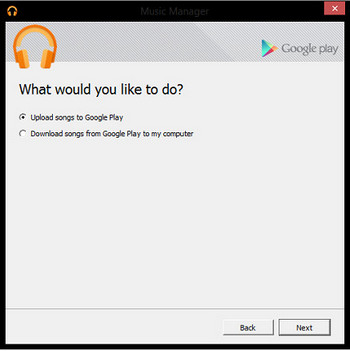
الخطوة رقم 4. يمكنك الآن تحديد تطبيق iTunes كمجلد أو مكتبة لاستخدامها أثناء تحميل قوائم التشغيل إلى موسيقى Google Play. فقط اضغط على زر "التالي" لبدء عملية التحميل.
الخطوة رقم 5. على جهاز Android - الهاتف أو الجهاز اللوحي ، افتح تطبيق موسيقى Google Play. ضمن قسم المكتبة ، ستكون قادرًا على رؤية كل قوائم تشغيل iTunes التي قمت بتحميلها مؤخرًا إلى حساب موسيقى Google Play الخاص بك. لديك أيضًا القدرة على تنزيلها على جهاز Android الذي تستخدمه إذا كنت ترغب في بثها في وضع عدم الاتصال.
تعد هذه الحلول الثلاثة لكيفية نقل قوائم تشغيل iTunes إلى أجهزة Android رائعة حقًا ولكن لاحظ أنه لا يمكنك استخدام هذه الثلاثة إلا إذا كنت تريد نقل مسارات وقوائم تشغيل iTunes غير المحمية. يجب أن تعلم أن المسارات التي تشتريها من iTunes Store محمية بموجب إدارة الحقوق الرقمية. وبالتالي ، لن يكون من الممكن نقلها أو الوصول إليها على أي جهاز. هناك حاجة لإزالة الحماية أولاً. إذن كيف تنقل قوائم تشغيل iTunes إلى أجهزة Android إذا كان لديك قوائم تشغيل iTunes محمية؟ تعرف على إجابة هذا السؤال ونحن نتجه إلى الجزء الثالث.
الجزء 3. أفضل طريقة لنقل قائمة تشغيل iTunes إلى Android
إنها معضلة دائمًا للمستخدمين الذين يرغبون في نقل قوائم تشغيل iTunes إلى أجهزة Android إذا كانت المسارات محمية بحماية FairPlay من Apple لأنه سيكون هناك دائمًا قيود موجودة أثناء محاولة نقل المسارات وتشغيلها على أجهزة أخرى.
لحل هذه المشكلة ، يسعدنا مشاركة مدى جودة تطبيق البرنامج الاحترافي هذا - TunesFun محول ابل الموسيقى.
ال TunesFun Apple Music Converter قادر جدًا على تحويل أغاني iTunes إلى MP3 وأشكال أخرى مدعومة. يمكنه تنزيل الأغاني المحولة أيضًا. بفضل سرعة التحويل السريعة للغاية - بمستوى أسرع 10 مرات مقارنة بالمحولات الاحترافية الأخرى ، يمكنك أن تتوقع أن الملفات ستكون متاحة على الفور فقط بعد بضع دقائق. إضافة إلى ذلك ، لن تكون جودة الملفات في خطر حيث سيتم الحفاظ على الجودة بنسبة 100٪ حتى بعد المعالجة. إذا كنت قلقًا بشأن الكثير من علامات الهوية ومعلومات البيانات الوصفية ، فسيتم الاحتفاظ بها أيضًا!
وتجدر الإشارة أيضًا إلى أن TunesFun يمكن أن يعمل Apple Music Converter أيضًا كمحول صوتي. لذلك ، إذا كان لديك أيضًا كتب صوتية ترغب في تحويلها إلى MP3 أو أي تنسيق إخراج آخر ، فيمكن جعل ذلك ممكنًا أيضًا!
أيضًا ، يحتوي التطبيق على واجهة مستخدم ليست دقيقة على الإطلاق. لذلك ، يمكن بالتأكيد استخدام هذا حتى من قبل المبتدئين.
لإثبات ذلك ، لدينا هنا ثلاث طرق سهلة لتحويل وتنزيل أغاني iTunes أو Apple Music المحمية التي يجب أن تتمكن أخيرًا من نقلها إلى جهاز Android الخاص بك.
الخطوة 1. نقترح زيارة الموقع الرسمي لـ TunesFun Apple Music Converter لمشاهدة كل تلك الأشياء اللازمة لتثبيت التطبيق على جهاز الكمبيوتر الخاص بك. بمجرد الانتهاء ، ما عليك سوى التثبيت ثم التشغيل. بعد ذلك ، ابدأ في اختيار ومعاينة تلك الأغاني التي ترغب في تحويلها إلى تنسيق MP3.
الخطوة 2. في المنطقة السفلية ، هناك خيارات معروضة. هذا هو المكان الذي يمكنك فيه ضبط تنسيق الإخراج على MP3 وحيث يمكنك تعديل بعض إعدادات الإخراج كما تفضل. يمكنك أيضًا تحديد مسار الإخراج لسهولة الوصول إلى الملفات المحولة بعد عملية التحويل.

الخطوه 3. ضع علامة على زر "تحويل" بمجرد أن تكون على ما يرام مع الإعداد العام الذي حددته في الخطوة الثانية. من خلال القيام بذلك ، سيبدأ التطبيق في تحويل الملفات بالإضافة إلى إزالة حماية DRM الخاصة بهم. نظرًا لأن التطبيق يعمل بسرعة كبيرة ، يمكنك توقع أن تكون الملفات المحولة جاهزة في غضون دقائق قليلة.

الآن بعد أن أصبح لديك الأغاني غير المحمية ، يمكنك ببساطة توصيل جهاز Android بجهاز الكمبيوتر الخاص بك والبدء في نسخ ولصق قوائم تشغيل iTunes المحولة. بالإضافة إلى ذلك ، يمكنك حتى نقل المسارات إلى أجهزة ومشغلات وسائط أخرى.
الجزء 4. ملخص
لنقل قوائم تشغيل iTunes إلى أجهزة Android ، يمكنك الاطلاع على الكثير من الحلول المتاحة. لقد قمنا بتسليط الضوء على ثلاثة من الحلول الأكثر شيوعًا في هذا المنشور وحتى شاركنا حول أفضل طريقة للحفاظ على المسارات على أجهزتك إلى الأبد - من خلال استخدام TunesFun محول موسيقى أبل. إذا حصلت على أي حلول أخرى جربتها من قبل أو أوصيت بها ، فنحن نحب أن نرى بعض التعليقات في القسم أدناه.
اترك تعليقا